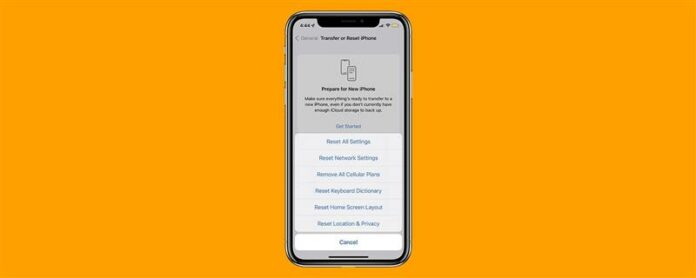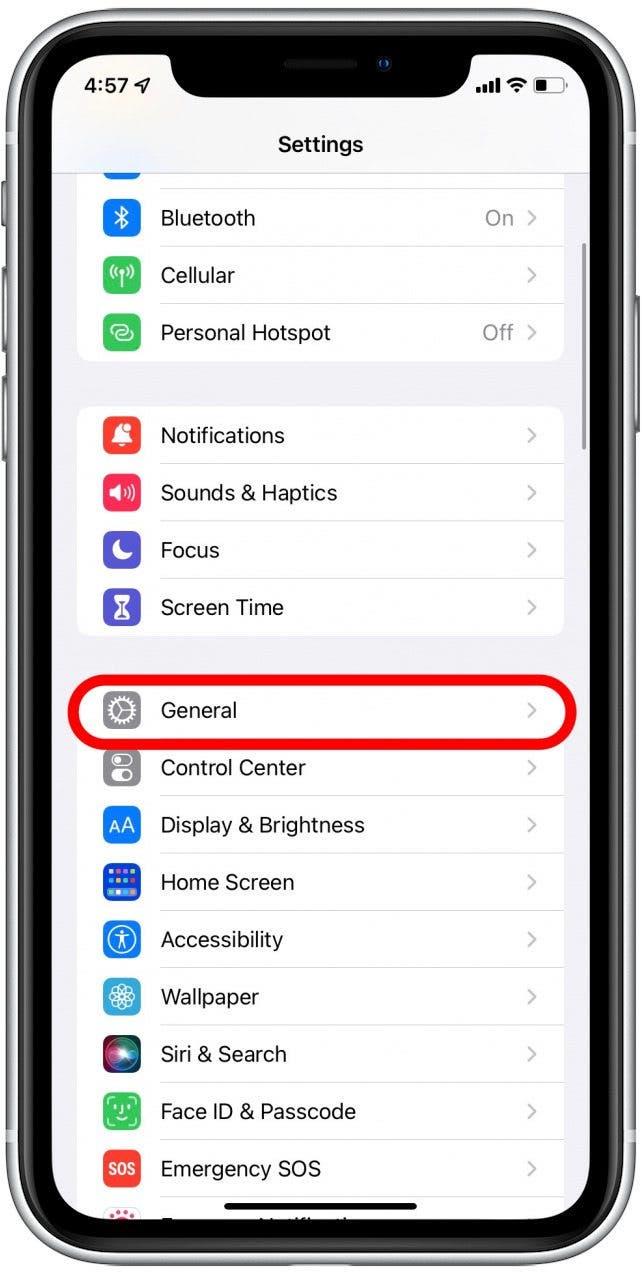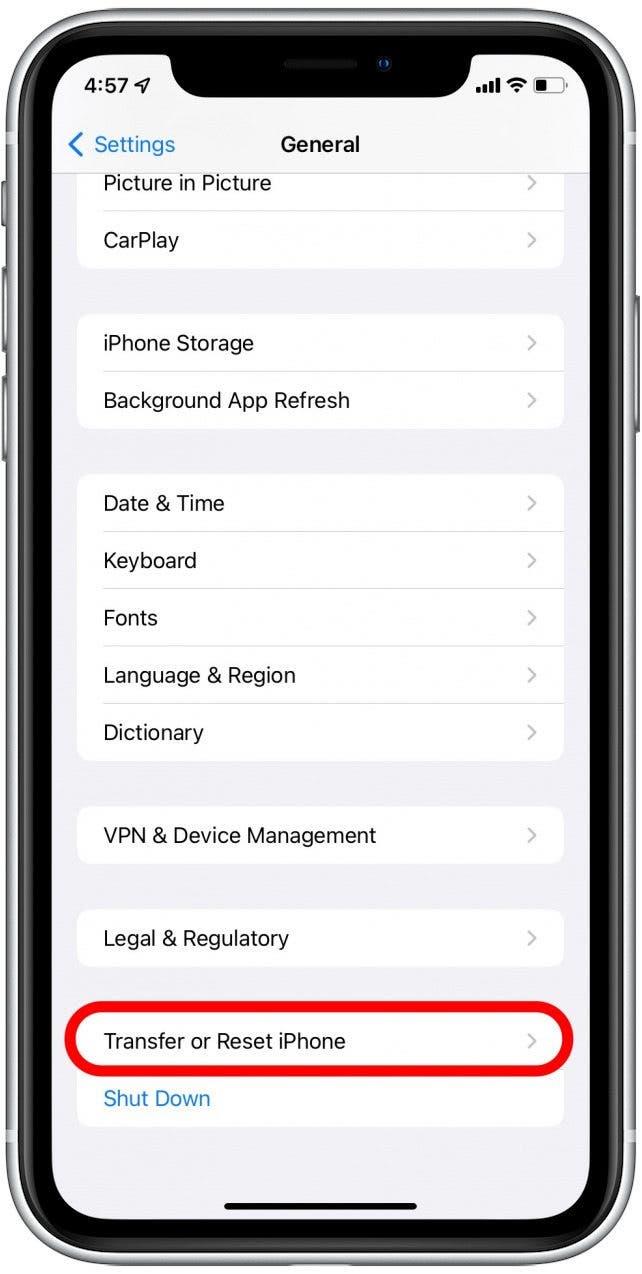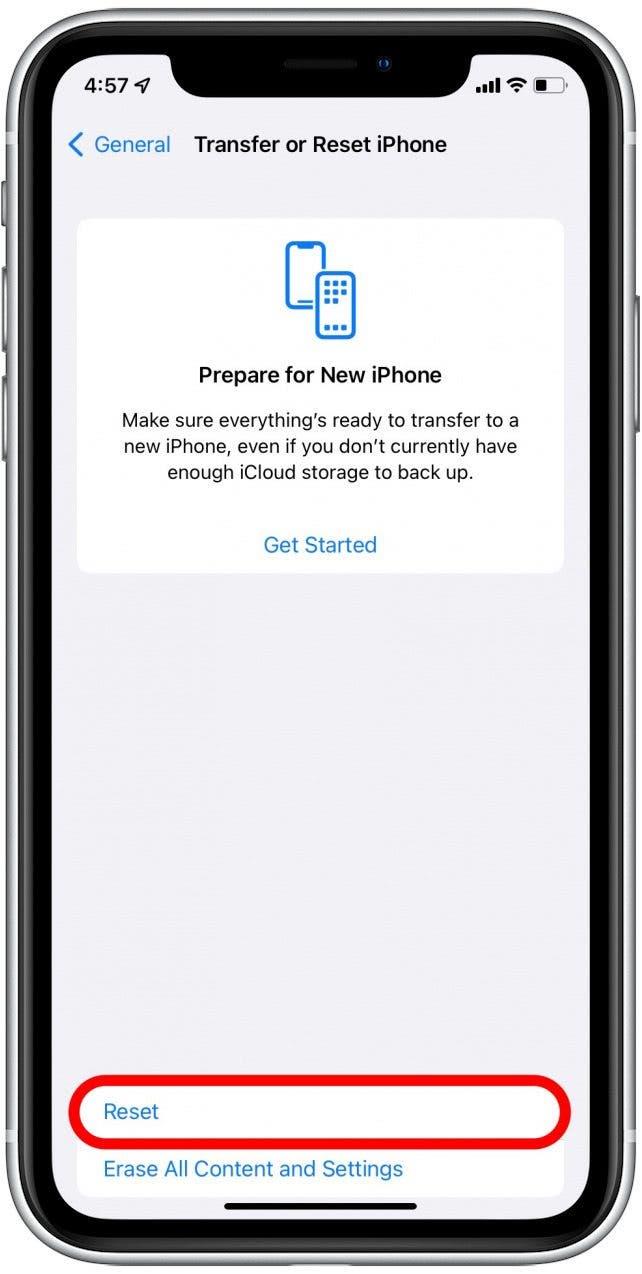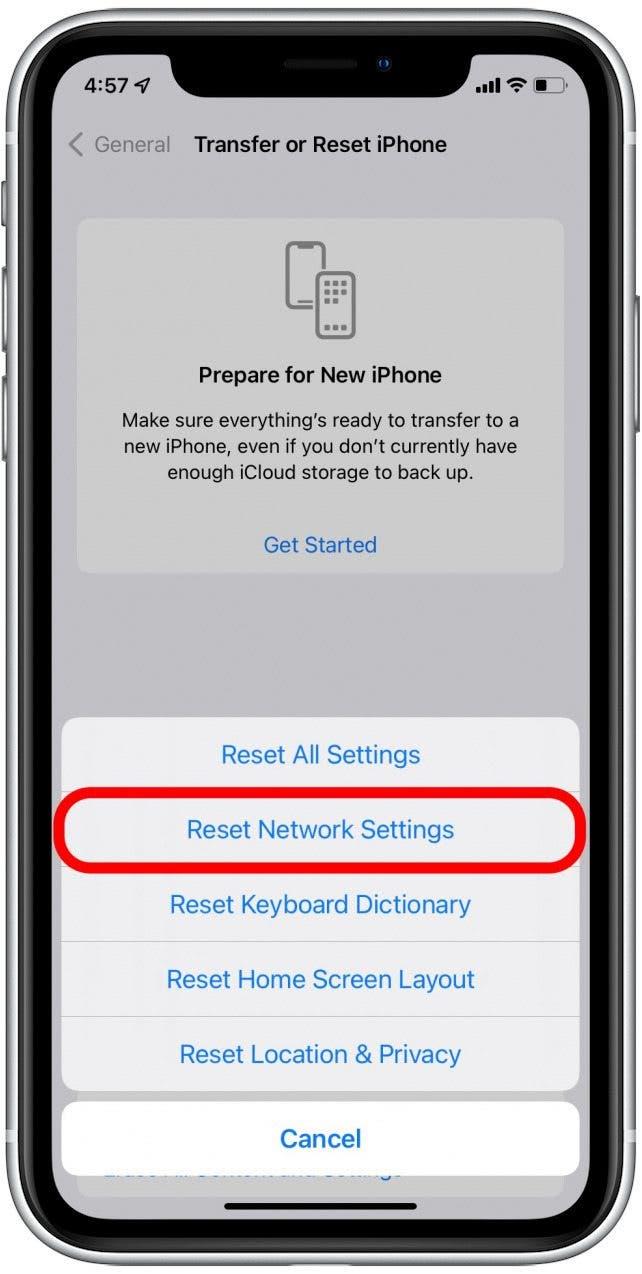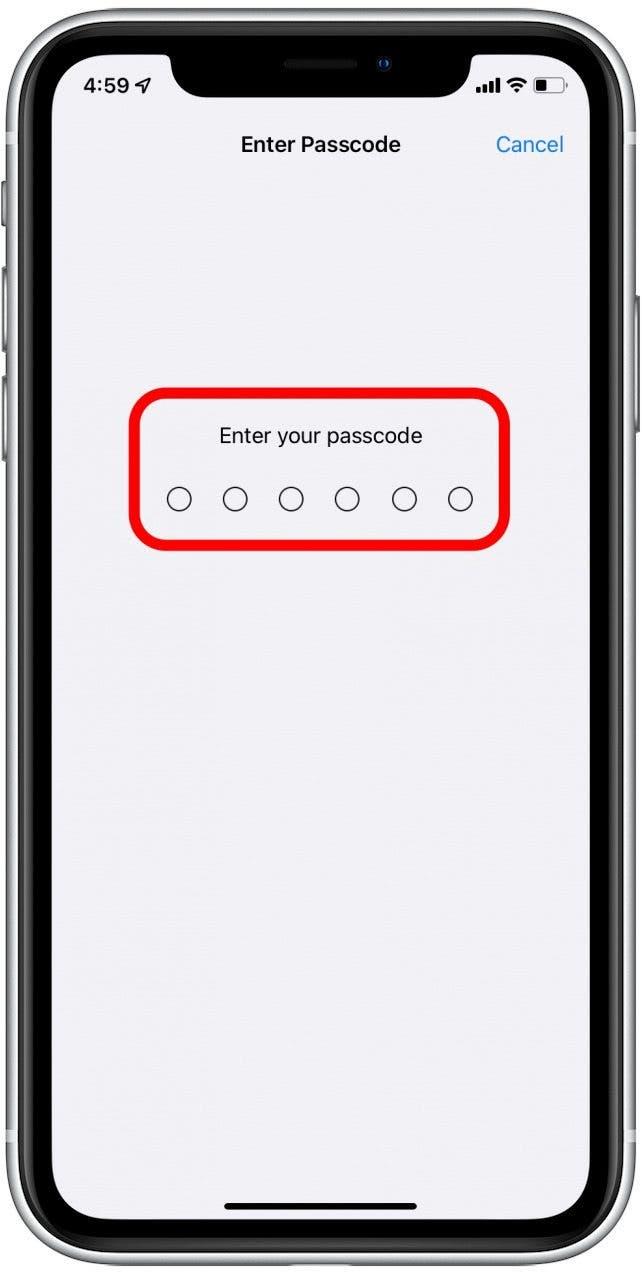Wussten Sie, dass Sie Ihre Netzwerkeinstellungen auf dem iPhone zurücksetzen können, um Probleme mit der Internetverbindung zu beheben? Das Zurücksetzen der Netzwerkeinstellungen Ihres iPhones wird das Problem normalerweise beheben. So setzen Sie die Netzwerkeinstellungen Ihres iPhones zurück.
Verwandt: iPhone oder iPad gewonnen nicht aktualisieren? So beheben Sie das Problem.
Warum das Zurücksetzen der iPhone-Netzwerkeinstellungen wichtig ist:
- Probleme mit der Internetverbindung schnell lösen.
- Beheben Sie andere häufige iPhone-Probleme.
So setzen Sie die Netzwerkeinstellungen auf dem iPhone zurück
Haben Sie Probleme mit der Internetverbindung zu Ihrem iPhone? Wenn Sie wissen, dass Ihr WLAN-Router funktioniert, Ihr WLAN eingeschaltet ist und Sie Ihr Gerät bereits neu gestartet haben, es aber immer noch keine Verbindung herstellen kann, müssen Sie nur noch die Netzwerkeinstellungen auf Ihrem iPhone zurücksetzen. Was bewirkt das Zurücksetzen der Netzwerkeinstellungen? Das Zurücksetzen Ihrer Netzwerkeinstellungen entfernt Ihre Wi-Fi-Verbindung und bedeutet, dass Sie Wi-Fi-Passwörter erneut eingeben müssen, um Zugriff zu erhalten. Stellen Sie sicher, dass Sie sich alle Wi-Fi-Passwörter aufschreiben, die Sie sich merken müssen, bevor Sie dies tun. Es wird auch Ihre Mobilfunkeinstellungen zurücksetzen. Weitere Informationen zu den iPhone-Einstellungen finden Sie in unserem Tipp des Tages-Newsletter.
-
Öffnen Sie die Einstellungs-App.
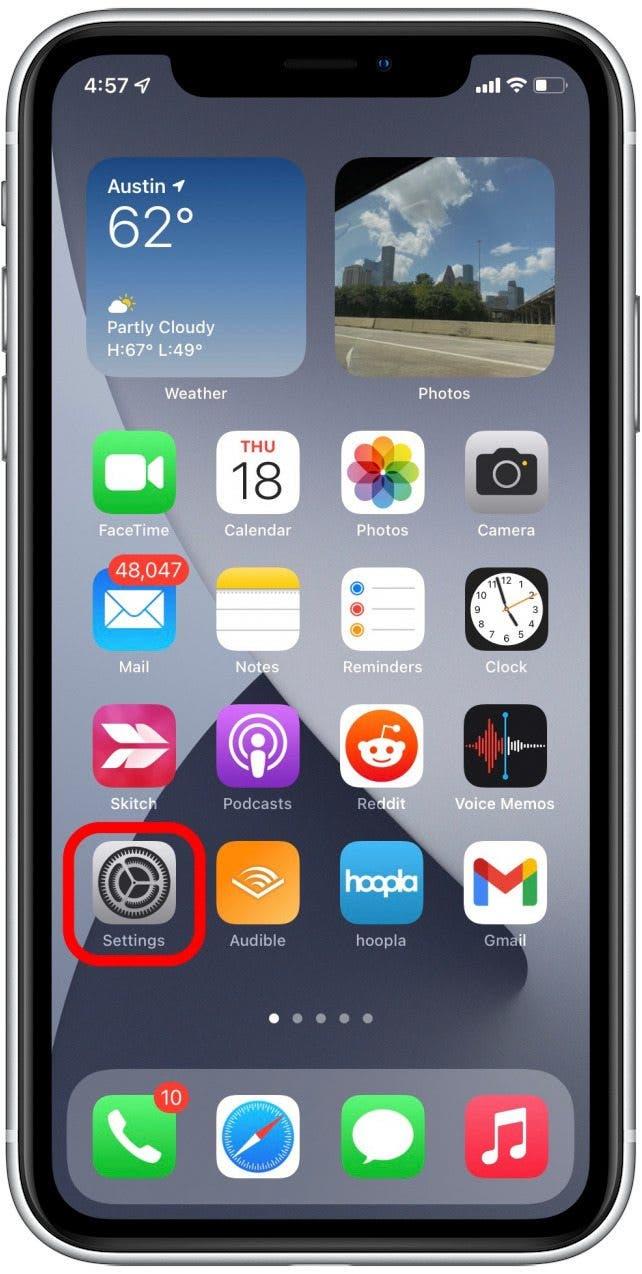
-
Tippen Sie auf Allgemein.

-
Scrollen Sie ganz nach unten und tippen Sie auf iPhone übertragen oder zurücksetzen.

-
Tippen Sie auf Zurücksetzen.

-
Tippen Sie auf Netzwerkeinstellungen zurücksetzen.

-
Geben Sie den Passcode Ihres iPhones ein.

Los geht’s! Ihre Netzwerkeinstellungen wurden zurückgesetzt. Dieser einfache Reset sollte 99 Prozent der Netzwerkverbindungsprobleme lösen, die Sie haben.